
다시 아키플로우다. 지난번 아키플로우 소개할 때 다양한 기능과 함께 미팅 링크를 만들 수 있다고 짧게 설명했는데 보다 자세한 방법을 알려드리기 앞서(그렇다. 다음 콘텐츠는 미팅 링크 공유다.) 캘린더와 연결하는 방법을 설명하고자 한다. 아키플로우 초보자도 쉽게 따라 할 수 있게(라고 말하는 초보자인 나) 잘 설명해보겠다.
목차
- 캘린더 연결하기
- 홈 화면에 표시할 달력 설정하기
- View options 설정하기
캘린더 연결하기
우선 미팅 링크를 통해서 나의 일정을 공유하기 전에 아키플로우로 일정을 불러오자. 그래야 정확하게 빈 일정을 공유할 수 있으니 말이다. 하나로 관리하지 않으면 아마도 중복 일정이 생기지 않겠는가. (사실 따로 관리하는 건 아키플로우를 사용할 이유가 상당히 줄어들긴 한다).

일정을 불러오는 것은 정말 간단하다. 우측 상단 새로고침 옆 나의 프로필 사진을 누르면 설정 탭이 나오는데 ‘Integration’을 누르면 기본으로 구글 캘린더, 아웃룩 캘린더를 연동해 줄 수 있다.


나는 구글 캘린더를 기본으로 사용하고 있으니 구글 캘린더를 연동해 주었다. ‘Connect’ 버튼을 누르면 친절하게 안내를 해준다. "아키플로우가 너의 달력에 접근할 수 있게 허락해 줘”라고 말하는 것이니 요청하는 대로 허락해 주면 된다. (기억으로는 아마 나는 구글 캘린더 연락처를 따로 쓰지 않아서 연락처는 허락 안 한 것 같다). 그리고 달력을 설정해 주자.
홈 화면에 표시할 달력 설정하기
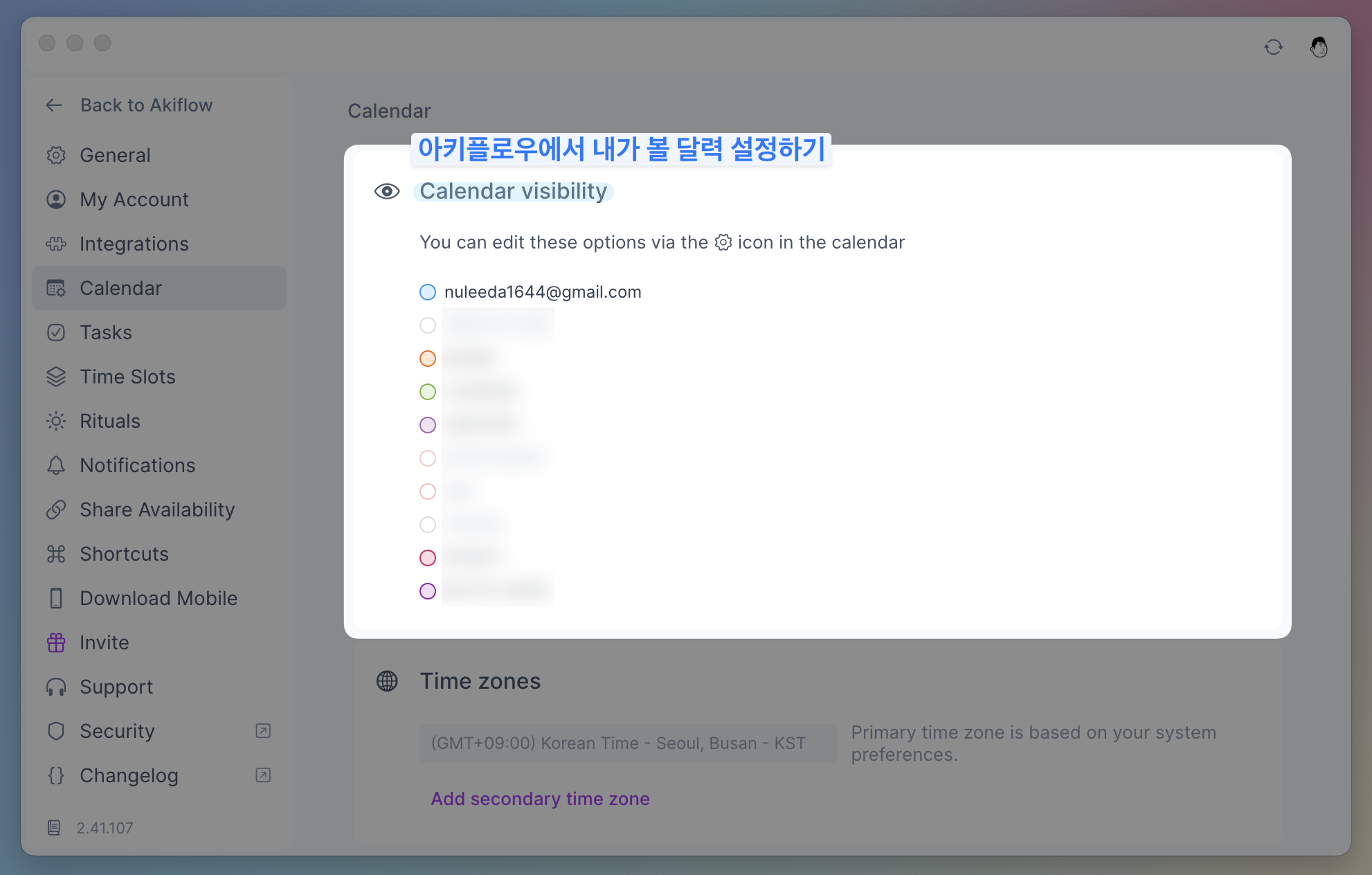
아무래도 구글 캘린더를 이용하면 개인적인 것과 업무적인 달력을 여러 개 생성해 뒀을 것이다. 이때 모든 달력을 아키플로우에 표시하는 건 나를 더 혼돈에 빠지게 할 가능성이 크다. (예를 들면 공휴일?). 그렇기에 원하는 달력만 홈 화면에 띄워야 한다.
연결 설정 바로 아래 탭에 위치해 있다. 여러 가지로 설정할 수 있지만 기본값대로 설정해서 달라질 건 없고, 맨 상단에 있는 탭에서 내가 아키플로우에서 볼 달력을 선택해 주면 된다. 선택한 달력만 아키플로우에 표시된다.
View options 설정하기

그리고 아래에 보기 옵션 중 ‘Number of Days’는 본인이 Time Blocking을 하기 편리한 날짜로 정하면 된다. 개인적으로 여러 번 실험을 해본 결과 일주일 단위로는 뷰도 좁아지고 특별히 그 이상은 관리하지 않는 나를 발견하고 4일이 적당하고 느껴 매번 4일만 표시해서 사용한다. 맨 아래 ‘Defalut event duration’은, 아키플로우에서도 일정을 생성할 수 있는데 이때 기본 일정 소요시간 값이라고 생각하면 된다. 이미 구글 캘린더에 연결해 두었기 때문에 아키플로우에서 일정을 생성해도 똑같이 입력된다.

설정 화면이 아니더라도, 홈 화면에서 우측 상단 캘린더 아이콘을 누르면 방금 설명한 기능들을 간단하게 방금 설명한 내용을 수정할 수 있다.

오늘도 아키플로우 레퍼럴 링크를 남겨두겠다. 이 링크를 통해서 접속하고 아키플로우를 이용하면 서로에게 25$(킹달러 시대에 25$면 귀하긴 하다)의 크레딧이 주어진다.
Akiflow | Time-Blocking Digital Planner & Calendar
akiflow.com
오늘은 달력을 연결하는 방법에 대해서 배웠다. 다음에는 본격적으로 강력 추천하는 미팅 링크를 만들어서 공유할 수 있는 기능을 소개할 예정이다. 이 기능을 잘 활용하신다면 다수의 팀원과 1on1을 진행해야 하는 팀장님, 여러 클라이언트와 미팅 일정을 잡아야 하는 프리랜서 등과 같은 분들에게는 꽤 유용하다. 조금이라도 일찍 돌아오겠다! 러—브🤟
📈 이어서 읽으면 더 생산성이 오를 거예요 📈
아키플로우 | 일정 링크 만들어서 공유하기
<figure id="og_1714454048510" contenteditable="false" data-ke-type="opengraph" data-ke-align="alignCenter" data-og-type="article" data-og-title="아키플로우 | 구글 캘린더, 아웃룩 캘린더 연결하기" data-og-description="다시 아키플로
2-1-7.tistory.com
'일정 관리 > 아키플로우 Akiflow' 카테고리의 다른 글
| 아키플로우의 인박스 Inbox 알아보기 (0) | 2024.06.21 |
|---|---|
| 아키플로우 | 아키플로우의 추가된 통계 기능 알아보기 (2) | 2024.05.11 |
| 아키플로우 | 2.42 업데이트 : 통계 기능, 리니어 연결 지원 등 (0) | 2024.05.10 |
| 아키플로우 | 일정 링크 만들어서 공유하기 (0) | 2024.04.30 |
| 시간을 블록처럼 쌓아 관리하는 아키플로우(Akiflow) 알아보기 (0) | 2024.04.19 |